FN eli Function näppäin löytyy melkein kaikista uudemmista näppäimistöistä ja sen avulla pystyy hyödyntämään erilaisia medianäppäimiä ja muita toimintoja painelemalla näppäimistön ylärivin F1 – F12 näppäimiä. Joskus tämä Fn -näppäin on kuitenkin pois päältä tai menee päälle vahingossa jolloin on hyvä tietää miten sen toiminnallisuuden saa muutettua.
Helpoiten Fn-näppäimen saa takaisin päälle tai pois päältä painamalla Fn + Esc näppäimiä, mutta tämä ei harmillisesti toimi kaikilla näppäimistöillä tai läppäreillä.
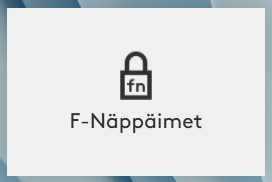
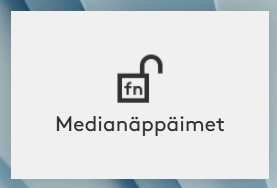
Jos lukitset näppäimet, voit käyttää mediatoimintoja pitämättä Fn-näppäintä pohjassa, mutta tällöin et voi esimerkiksi hyödyntää F1 – F12 näppäimiä vaikkapa pelatessa.
On myös hyvä muistaa että jos haluat ottaa kuvakaappauksen pikanäppäimillä, täytyy Windows näppäimen olla käytössä painamalla Fn + Windows yhdistelmää.

Käytä Fn-lukitus näppäintä
Helpoin ja yleisin tapa kytkeä medianäppäimet tai F-näppäimet käyttöön on pitää Fn -näppäintä pohjassa ja painaa samalla Fn-Lock näppäintä näppäimistölläsi.
Yleensä tämä toiminto löytyy Esc näppäimen takaa ja näppäimistölläsi on tämän merkiksi yleensä lukon kuva kyseisen näppäimen reunassa. Joillain näppäimistöillä tämä saattaa löytyä myös muualta ylärivistä, esimerkiksi Scroll Lock näppäimen läheisyydestä.
Paina siis Fn + Esc näppäimiä samaan aikaan kytkeäksesi F-näppäinten toiminnot päälle tai pois.


Joillain näppäimistöillä, kuten Microsoft Surface Pro läppäreissä, tämä lukitus on piilotettu ilman erillistä merkintää CapsLock näppäimen taakse, eli tällöin pitääkin painaa Fn + CapsLock näppäinyhdistelmää ottaaksesi Fn-näppäimen käyttöön.
Monesti saatat löytää lukon kuvan myös Windows näppäimen kohdalta, mutta tämä lukitseekin Windows näppäimen toiminnan eikä vaikuta Fn-näppäimeen.



Fn-näppäin päälle BIOSista
Joillain kannettavilla tietokoneilla ei ole haluttu lisätä Fn-lukitusta näppäimistöön jotta kokemattomat käyttäjät eivät vahingossa kytkisi niitä pois päältä.
Vastineeksi tälle nämä valmistajat monesti lisäsivät vaihtoehdot toiminnallisuuden muuttamiselle UEFI BIOSin taakse.
Voit käynnistää BIOSin tietokoneen käynnistyksen yhteydessä painamalla F2 tai Del näppäintä tietokoneen käynnistyessä.
Voit myös tehdä tämän helposti Windowsilla kirjoittamalla hakuun ’Muuta käynnistyksen lisäasetuksia’ joka avaa palauttamisasetukset. Sieltä voit klikata ’Käynnistä nyt uudelleen’ nappia jonka kautta voit helposti avata BIOSin ilman erityistä kikkailua.
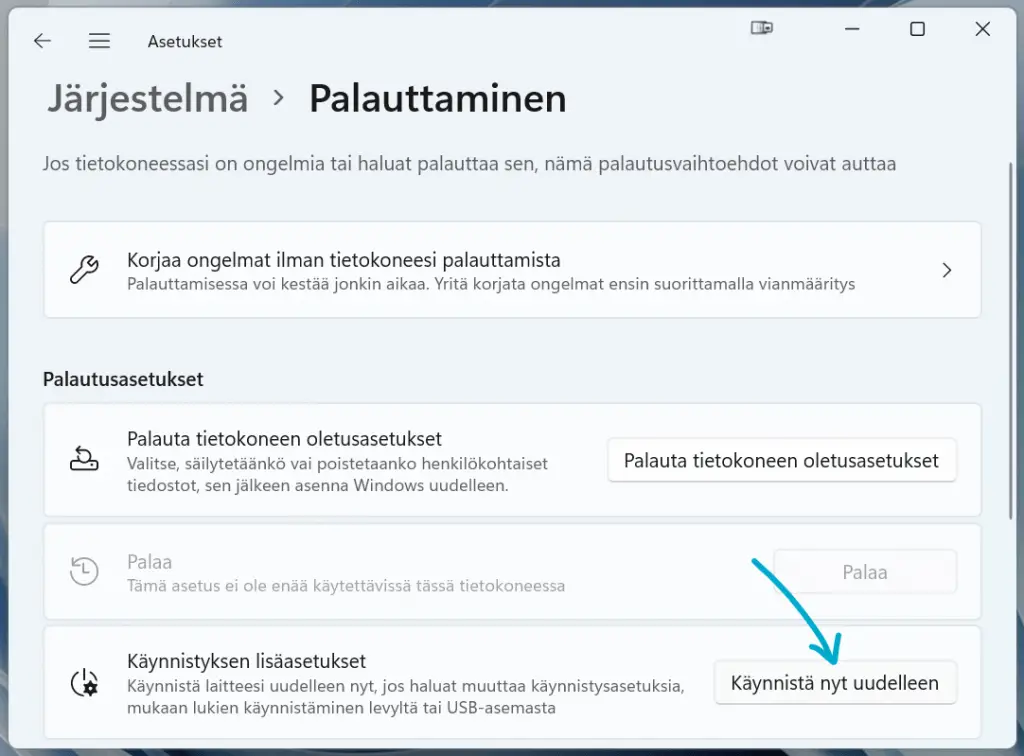
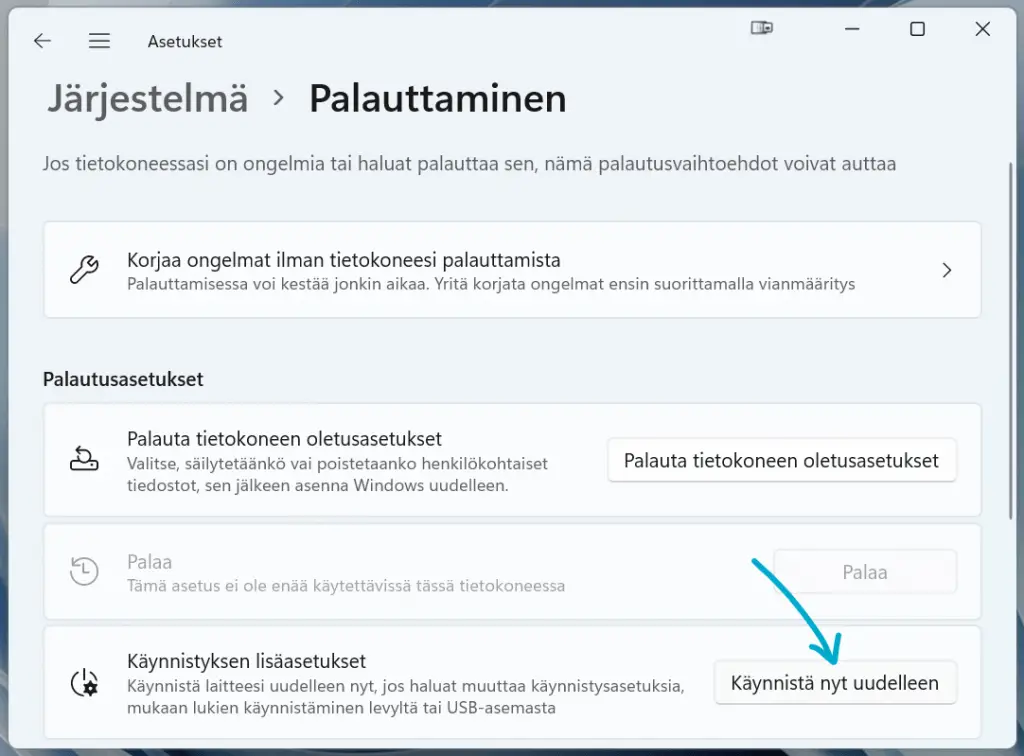
Kun lopulta saat BIOS-valikon auki, löytyy Fn-napin toiminta emolevyn valmistajasta riippuen eri valikon alta.
Monissa kannettavissa tietokoneissa valinta voi löytyä seuraavista sijainneista riippuen laitteesta:
Advanced > Function Key Behavior
POST Behavior > Fn Lock Disable
System Configuration > Action Keys Mode
Jos et löydä mitään yllä mainituista vaihtoehdoista, kannattaa etsiä Googlesta tarkempia ohjeita hakusanalla ’tietokoneen malli + media keys’, jolloin yleensä selviää nopeasti onko Fn-näppäimen kytkeminen päälle tai pois edes mahdollista juuri omalla laitteellasi.




